Siempre suele ser un drama perder ciertos datos importantes, algunos archivos que guardabas por su importancia y que debido a un error los has eliminado o se han quedado inaccesibles debido a cualquier otro problema técnico que haya ocurrido. Sin embargo, debes pensar que no todo está perdido, ya que existe software como Recuva donde podrás recuperarlos.
¿Qué es Recuva?
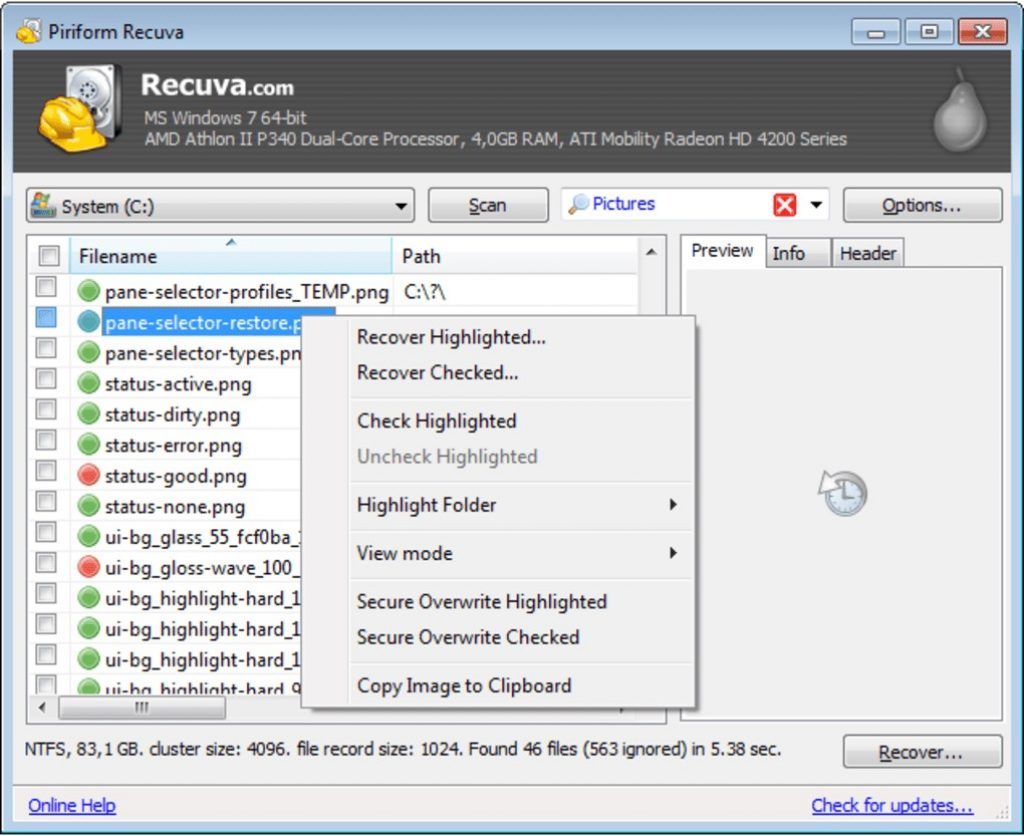
Recuva es fácil de usar, y es tan eficiente como cualquier otro software de restauración de archivos, ya sea freeware o premium, en el mercado. Restaura archivos desde cualquier fuente de medios regrabables, incluyendo discos duros recién formateados, utilizando el software de escaneo instalado en tu máquina Windows. Recuva promete restaurar todo tipo de archivos desde cualquier medio, incluyendo discos duros dañados y recién formateados – una hazaña que es imposible para muchos de sus competidores. Como software de escritorio gratuito para recuperar archivos borrados de Windows, la edición completamente gratuita ha demostrado su superioridad sobre otras herramientas gratuitas de recuperación de datos.
De hecho, Piriform Recuva ofrece una versión gratuita completamente funcional, que permite a los usuarios buscar y recuperar archivos borrados sin restricciones. Recuva es una herramienta de recuperación de datos que encuentra y recupera archivos borrados o dañados accidentalmente. Pues bien, Recuva es un programa para Windows que permite a los usuarios encontrar y restaurar archivos tanto en los dispositivos de almacenamiento internos como en los externos. Desafortunadamente, Recuva sólo está disponible en PCs con Microsoft Windows, y no puede restaurar datos de discos duros virtuales.
Cuando se trata de recuperar datos de discos duros, CCleaner Recuva recuperó más del 80 por ciento de los archivos que se perdieron recientemente. Si se generan nuevos datos, y tu sistema operativo Windows ha sobrescrito los datos borrados que pretendías recuperar, lamentablemente, Recuva no es la herramienta de recuperación de archivos para ello. Si utilizaste algún tipo de software de limpieza de PC/Mac antes de borrar el archivo, entonces Recuva no puede ayudar a recuperar el archivo.
En su interfaz de recuperación, Recuva muestra el estado de los archivos borrados encontrados, diciendo si es posible o no restaurarlos con facilidad, o si es posible o no extraerlos. Recuva incluye una opción para sobrescribir los datos de los archivos eliminados, para evitar que cualquier otra persona los recupere. Utilizando técnicas de borrado seguro estándar en la industria, Recuva puede sobrescribir de forma segura datos que de otra forma tendrían una alta probabilidad de ser recuperados.
Cómo recuperar archivos con Recuva paso a paso
Si quieres saber cómo recuperar archivos eliminados por error con Recuva, tan solo tienes que seguir estos sencillos pasos.
Lo primero que se debe hacer es descargar e instalar este software de recuperación para Windows:
- Accede a la web oficial de Recuva para descargar este software y descarga.
- Doble clic en el ejecutable rcsetupxxx.exe, que es el instalador que acabas de descargar en el paso anterior.
- Sigue los pasos del asistente de instalación.
- Ahora ya podrás ejecutar Recuva.
Una vez instalado, vamos a recuperar los archivos borrados con estos otros pasos:
- Pulsa sobre el botón Siguiente de la interfaz de Recuva.
- Luego selecciona el tipo de archivos que quieres recuperar, o selecciona todos si son varios tipos.
- Pulsa nuevamente Siguiente.
- En la nueva pantalla debes elegir el medio de almacenamiento donde se encontraban los archivos eliminados, ya sea un disco duro, tarjeta SD, pendrive, etc.
- Presiona el botón Siguiente.
- Ahora puedes elegir de forma opcional si quieres la opción de escaneo profundo, que tardará más, pero recuperará más datos.
- Lo siguiente es hacer clic en el botón de Inicio.
- Espera a que el proceso de escaneo termine y encontrará una lista con los archivos eliminados. Selecciona los que quieras recuperar de dicha lista (o todos).
- Clic sobre el botón Recuperar.
- Después selecciona una localización donde quieres que esos archivos se guarden.
- Presiona OK y OK nuevamente.
- Espera a que se complete el proceso y estará todo listo.
Ahora ya tendrás los archivos eliminados nuevamente disponibles. Puedes comprobar si están 100% correctos o si hay alguno que haya quedado corrupto. Ten en cuenta que puede recuperar archivos eliminados por error o de unidades formateadas incluso, pero no siempre es efectivo, ya que si los datos se han sobreescrito, quizás el archivo recuperado no esté entero.
